Seit Anfang Juni können Entwickler bereits die Test-Versionen von iOS 16 ausprobieren, um ihre Apps anzupassen. Seit einigen Wochen steht die öffentliche Beta allen interessierten und mutigen Nutzern zur Verfügung. Eine der größten Neuheiten im neuen iOS, welches im Herbst fertiggestellt werden soll, ist der überarbeitete Sperrbildschirm. Die neu angeordneten Benachrichtigungen sind dabei nur ein kleines Detail der Neuheiten. Was sich in den Einstellungen noch versteckt und wie du die Features des neuen Lockscreens nutzt, erfährst du hier.
iOS 16: Neuer Sperrbildschirm im Überblick
Die offensichtlichste Änderung am neuen Sperrbildschirm sind die nun am unteren Bildschirmrand erscheinenden Benachrichtigungen. Aufgrund der größeren Uhr reduziert sich der auf den ersten Blick sichtbare Bereich für die Meldungen. Dies kann schnell dazu führen, dass du ungewünschte Nachrichten komplett abschalten willst, um die schiere Menge zur reduzieren. Dies gelingt wie gehabt ganz einfach, indem du eine unerwünschte Meldung nach links schiebst und in den Optionen die zukünftige Anzeige deaktivierst. Auch die bereits bekannte „Geplante Übersicht“, welche schon in iOS 15 vorhanden war und in den Einstellungen aktiviert werden kann, kann beim Aufräumen behilflich sein.
Die erste wirkliche Neuheit sind die sogenannten Live-Aktivitäten. Einen ersten Vorgeschmack darauf gibt Apple schon jetzt. So kannst du den Timer oder das Schlummern aus dem Wecker live auf dem Sperrbildschirm mitverfolgen. In einem späteren Update von iOS 16 dürfen auch Drittanbieter Live-Aktivitäten in ihren Apps nutzen. Dies soll noch im Laufe dieses Jahres erscheinen.

Die Möglichkeit richtet sich beispielsweise an Entwickler von Sport-Apps, die hier etwa den Live-Stand von einem Fußballspiel anzeigen könnten. Aber auch Apps wie Uber oder Lyft können den aktuellen Status eines gerufenen Autos anzeigen. Diese Informationen stehen dann direkt auf dem Sperrbildschirm zum Abruf parat. Eine App muss also nicht länger immer wieder explizit geöffnet werden.
Mehrere Lockscreens für dein iPhone
Die größte Neuheit ist aber zweifellos die Personalisierung des Sperrbildschirms in iOS 16. So kannst du beispielsweise mehrere Lockscreens konfigurieren. Dazu musst du lediglich nach dem Entsperren den Finger lange auf den Sperrbildschirm legen. Danach hast du nicht nur die Möglichkeit, einen neuen Bildschirm anzulegen, sondern auch zwischen diesen zu wechseln.
Der erste Schritt beim Anlegen eines neuen Sperrbildschirms ist die Auswahl des Hintergrunds. Apple bietet hier diverse vorgefertigte Vorschläge, du kannst aber auch ganz einfach einzelne oder mehrere eigene Fotos wählen.
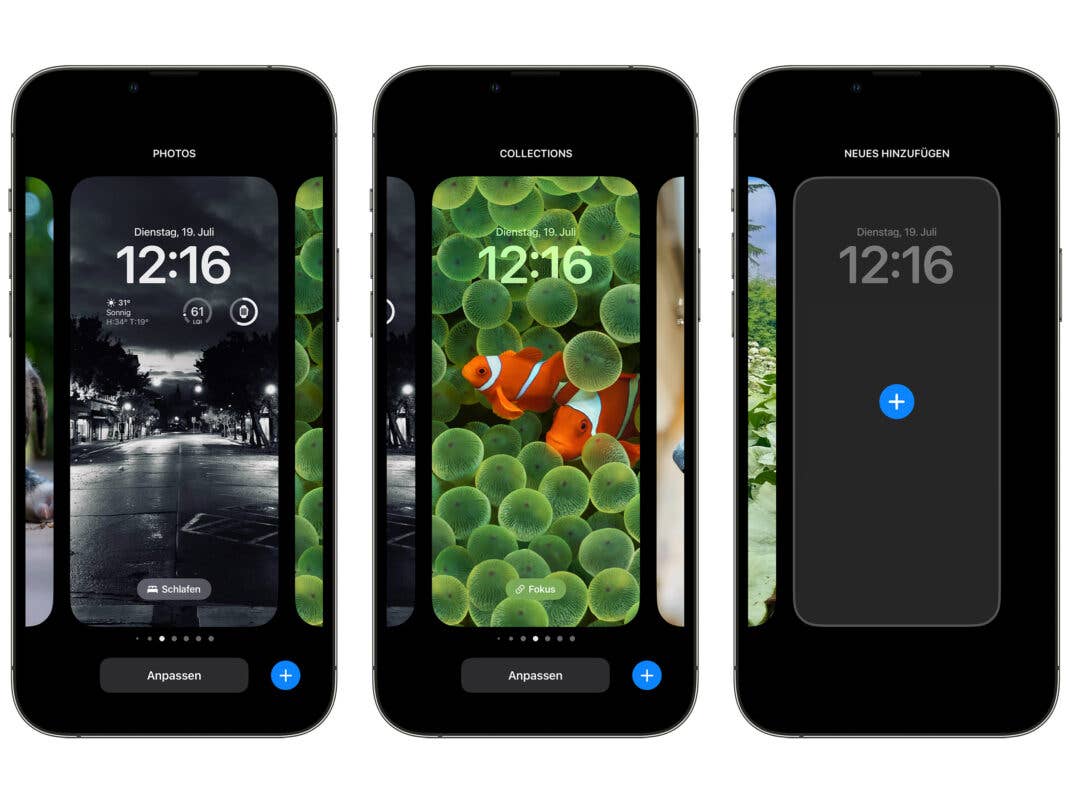
Hast du dich für einen Hintergrund entschieden, kannst du unter anderem das Design der Uhrzeit anpassen. Hier stehen verschiedene Schriftarten und Farben zur Auswahl. Es gibt aber noch eine weitere wichtige Neuheit.
iOS 16: Widgets auf dem Sperrbildschirm
Der iPhone-Hersteller hat sich von den Komplikationen auf der Apple Watch inspirieren lassen und diese in Form von Widgets auf den Lockscreen deines Smartphones gebracht. Dabei macht es das Unternehmen den Entwicklern extra einfach. Programmierer können dieselbe Technik sowohl für iOS 16 als auch Apple-Watch-Komplikationen nutzen. Es dürfte damit schnell eine Vielzahl von verfügbaren Widgets auf dem iPhone geben.
Apple liefert bereits ab Werk diverse Widgets mit, die für die meisten alltäglichen Zwecke ausreichen dürften. Neben dem Wetter kannst du unter anderem auch einen Kalender, Erinnerungen, Aktivitätsringe oder den Status deines Smarthomes hinzufügen.
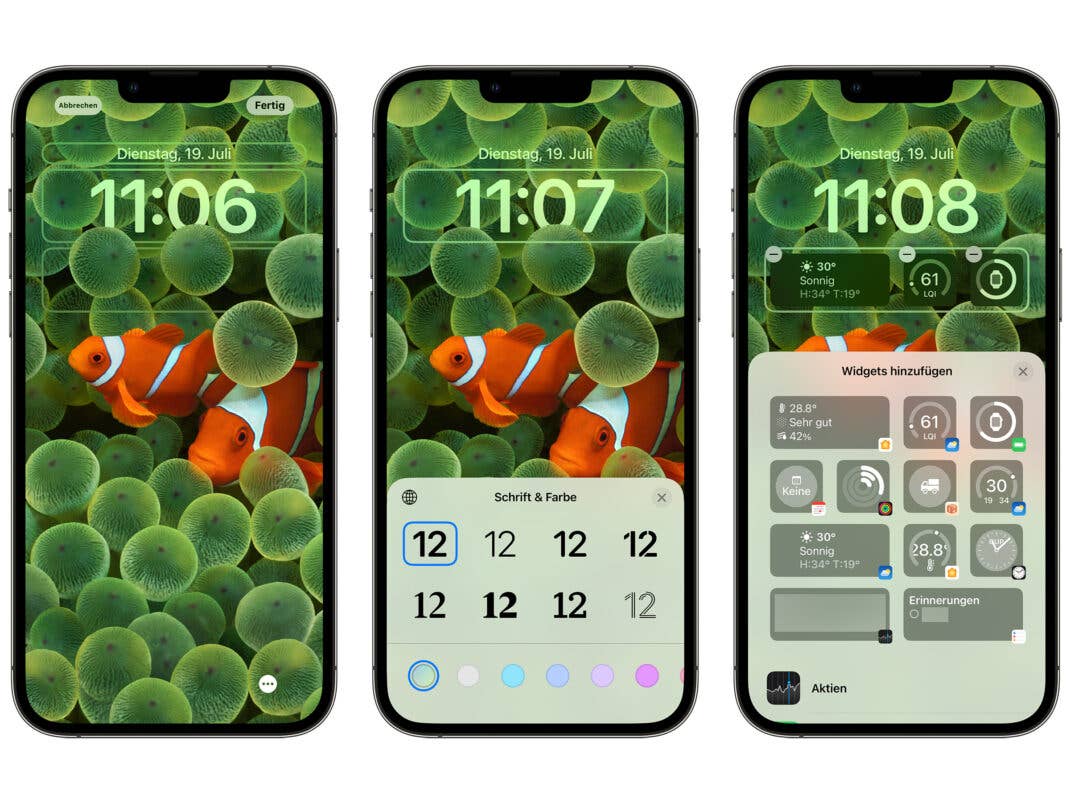
Oberhalb der Uhrzeit kannst du in einem einfachen Einzeiler nicht nur das Datum, sondern ebenfalls kurze Informationen einblenden lassen. Unterhalb der Uhrzeit ist Platz für bis zu vier größere Widgets. Wählst du zwei größere Elemente, ist nur Platz für zwei Widgets.
Einige Beobachter vermuten, dass diese Widgets auf dem fürs iPhone 14 Pro erwartete Always-On-Display dauerhaft zu sehen sein könnten. Um das nächste Event in deinem Kalender zu sehen, musst du möglicherweise also nicht mal mehr das Display deines Smartphones aktivieren.





